Kaj je datoteka OXPS in kako jo odpreti v sistemu Windows 10?
Miscellanea / / August 04, 2021
Oglasi
Za platformo Windows je na voljo veliko datotek z razširitvami, ki vključujejo več datotek formati, ki dejansko omogočajo vašemu sistemu, da takšno datoteko ustvari ali odpre prek ustrezne aplikacije oz program. Če na primer odprete datoteko s pripono .docx v sistemu Windows, bo sistem pozval, naj se zažene s programom Microsoft Word. Tudi datoteka s pripono OXPS je ena izmed njih. Ne vem, kaj je datoteka OXPS in kako jo odpreti Windows 10?
Tukaj smo delili vodnik, ki vam lahko pomaga. Datoteka OpenXPS (OXPS) v osnovi temelji na formatu XML Paper Specification (XPS), ki ga je Microsoft razvil kot alternativo formatu Enhanced Metafile (.EMF). Vendar je OpenXPS odprte oblike in jo uporabniki sistema Windows še vedno uporabljajo brez težav.
Upoštevajte, da čeprav sta formati datotek XPS in OXPS enaki, si teh razširitev ne morete preprosto zamenjati, da bi spremenili njihovo naravo.
Vsebina strani
- 1 Kaj je datoteka OXPS?
-
2 Kako odpreti datoteko OXPS v sistemu Windows 10?
- 2.1 1. Uporabite Windows pripomočke
- 2.2 2. Uporabite izbirne funkcije nastavitev aplikacij
- 2.3 3. Uporabite ukazni poziv
- 2.4 4. Za namestitev pregledovalnika XPS uporabite ukaz DISM
Kaj je datoteka OXPS?
OXPS je znan tudi kot format Open XML Paper Specification (OpenXPS). Gre za privzeto datoteko dokumentov XPS za Windows in datoteke OXPS lahko ustvarite med tiskanjem v Microsoft XPS Document Writer s tiskalnikom v računalniku. Če smo zelo natančni, lahko datoteke OXPS pogosto uporabimo za pisma, razglednice, glasila, poslovne dokumente itd.
Oglasi
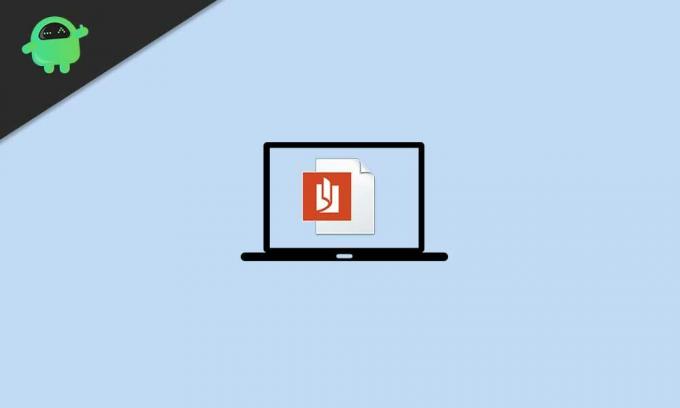
Kako odpreti datoteko OXPS v sistemu Windows 10?
Namestitev pregledovalnika XPS v operacijski sistem Windows 10 bo torej popolnoma opravila vaše delo. Toda ta programček danes ni vnaprej nameščen z operacijskim sistemom Windows. To pomeni, da ga boste morali ročno namestiti ali omogočiti, tako da upoštevate nekatere od spodaj navedenih možnih metod.
1. Uporabite Windows pripomočke
Vedno je dobro ponovno preveriti, ali je XPS Viewer že nameščen v vašem sistemu Windows 10 ali ne. Narediti tako:
- Kliknite na Meni Start > Tip Windows pripomočki in kliknite nanjo za razširitev.
- Zdaj izberite Pregledovalnik XPS (če je na voljo).
Če pregledovalnik XPS ni na voljo, lahko sledite naslednji metodi.
2. Uporabite izbirne funkcije nastavitev aplikacij
Drugič, pojdite v meni Nastavitve aplikacij in ga poiščite z možnostjo Izbirne funkcije. Storiti to:
Oglasi
- Pritisnite Windows + I tipke za odpiranje Nastavitve sistema Windows.
- Pojdi do Aplikacije > Kliknite Izbirne funkcije.

- Kliknite na Dodajte funkcijo > Tip Pregledovalnik XPS v iskalni vrstici.
- Kliknite potrditveno polje XPS Viewer, da ga izberete.
- Zdaj kliknite Namestite > Ko je nameščena, zaprite okno z nastavitvami.
- Znova zaženite računalnik, da uveljavite spremembe.
3. Uporabite ukazni poziv
Če pa XPS Viewer ni na voljo ali ga ne morete namestiti, sledite tej metodi in uporabite ukazni poziv PowerShell, da namestite XPS Viewer v računalnik. Če želite to narediti:
- Desni klik na Meni Start (Logotip sistema Windows) v levem spodnjem kotu.
- Ko je Meni za hitri dostop kliknite na Windows PowerShell (skrbnik).
- Na poziv UAC (nadzor uporabniškega računa) kliknite Da da bi to dovolili.
- Zdaj vnesite naslednji ukaz in pritisnite Enter za izvedbo:
Get-WindowsCapability -Online |? {$ _. Ime-podobno "* XPS *" -in $ _. Stanje -eq "NotPresent"} | Add-WindowsCapability -Online
- Pustite, da se postopek zaključi. Ko končate, znova zaženite računalnik.
- Na koncu poskusite zagnati XPS Viewer iz Windows Pripomočki.
4. Za namestitev pregledovalnika XPS uporabite ukaz DISM
- Kliknite na Meni Start > Tip cmd.
- Desni klik na Ukazni poziv iz rezultata iskanja.
- Izberite Zaženi kot skrbnik > Če vas UAC pozove, kliknite Da nadaljevati.
- Zdaj kopirajte in prilepite naslednji ukaz, nato pritisnite Enter za izvedbo:
dism / Online / Add-Capability / CapabilityName: XPS.Viewer ~~~~ 0.0.1.0
- Počakajte, da se postopek zaključi, in znova zaženite računalnik, da uveljavite spremembe.
- Na koncu preverite, ali lahko datoteko OXPS odprete prek pregledovalnika XPS.
To je to, fantje. Predvidevamo, da vam je bil ta vodič v pomoč. Za nadaljnja vprašanja lahko komentirate spodaj.
Oglasi Vsi, ki imajo računalnik, si vedno želijo učinkovito izvajati različne aplikacije. Učinkovito se nanaša na izvedbo...
Če vaš računalnik z operacijskim sistemom Windows 10 naključno zamrzne, je tukaj nekaj popravkov, ki bi jih lahko…
Oglasi Naslov IP je identiteta računalnika. Ko je računalnik povezan v omrežje ali internet...



